Jak otočit video v programu Windows Media Player: Je to možné
Když hledáte odpovědi na to, jak otočit video v programu Windows Media Player, bohužel nemůžete. Přehrávače médií nemají funkci, která vám takovou práci umožní. Ale nezoufejte, protože systém Windows má spoustu řešení, která vám mohou pomoci při otáčení videa s nesprávným úhlem. Jistě budete souhlasit, že tento druh videa bolí v krku; proto vám tento příspěvek nabízí tři způsoby, jak otočit video pouhým kliknutím. Tak se do toho začněte pouštět!
Seznam průvodců
Nejlepší způsob, jak otočit video pro Windows Media Player K otáčení videí použijte VLC – alternativu Windows Media Player Jak otočit video pomocí nového přehrávače médií ve Windows 11/10 FAQsNejlepší způsob, jak otočit video pro Windows Media Player
AnyRec Video Converter nabízí dokonalý způsob, jak se naučit otáčet video ve Windows 10/11 pro Windows Media Player. Je vynikající nejen v konverzi, ale také v úpravě videí, a to se svými nástroji, jako je rotátor, ořezávač, trimmer atd. Kromě toho, co můžete vidět uvnitř vestavěného editoru, má různé sady nástrojů, včetně rotátoru videa který vás opravňuje otočit video WMP ve správném úhlu pro lepší sledování. Také vám dává plnou svobodu získat požadované rozlišení, kvalitu, formát a další tím, že si je sami přizpůsobíte.

Mnoho nástrojů pro úpravy, jako je rotátor, ořezávač, trimr, filtry, vodoznak atd.
Na rozdíl od Windows Media Player dokáže otáčet videa o 90, 180 nebo 270 stupňů.
Podpora více formátů exportu, jako jsou MP4, AVI, MOV, M4V a další.
Náhled v reálném čase pomáhá vidět všechny použité změny před exportem.
Bezpečné stahování
Bezpečné stahování
Krok 1.Jakmile jste uvnitř AnyRec Video Converter, klikněte na "Toolbox" na záložce widgetů, poté přejděte dolů a najděte si cestu do "Video Rotator".
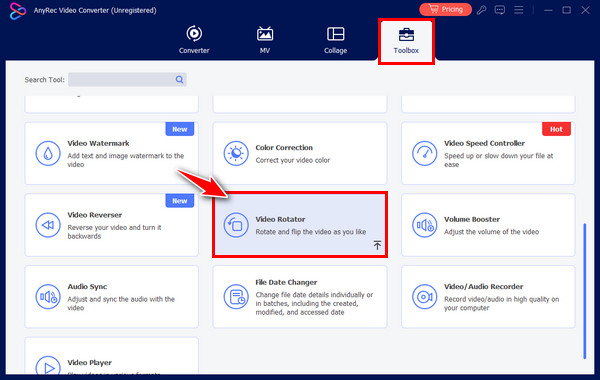
Krok 2.Importujte svůj soubor kliknutím na tlačítko "Přidat" uprostřed. Poté vyberte správný úhel z níže uvedených možností "Otáčení". Otočte videa bez WMP a podívejte se, jak se změní v pravém podokně okna.
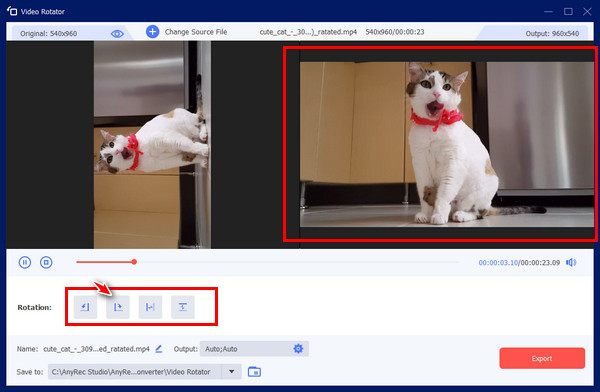
Krok 3Pokračujte v úpravě rozlišení, kvality, formátu atd. kliknutím na nabídku "Nastavení výstupu". Později pojmenujte svůj soubor a vyberte cíl souboru, poté klikněte na tlačítko "Exportovat".
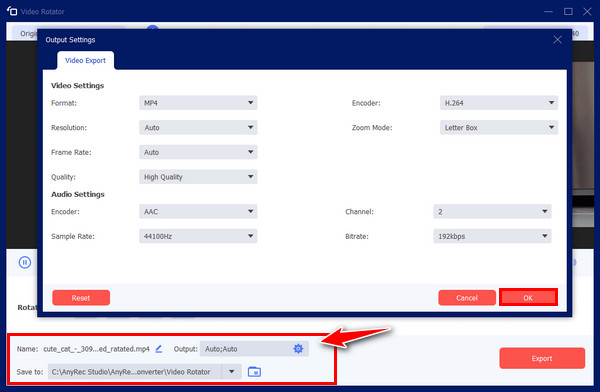
K otáčení videí použijte VLC – alternativu Windows Media Player
Jak již bylo zmíněno, systém Windows vám nabízí spoustu řešení, protože je nemožné naučit se otáčet video v programu Windows Media Player. Jedno z těchto řešení se provádí pomocí VLC Media Player. Jedná se o bezplatný přehrávač s otevřeným zdrojovým kódem, který pokrývá více formátů souborů a základní editační dovednosti. Pokud vás zajímá, jak funguje otočení videa o 90 stupňů, dokonce o 180 nebo 270, podívejte se, jak se to provádí níže.
Krok 1.Otevřete VLC na ploše, na výše uvedených kartách vyberte „Média“ a poté vyberte „Otevřít soubor“. Procházejte v počítači video, které chcete otočit.
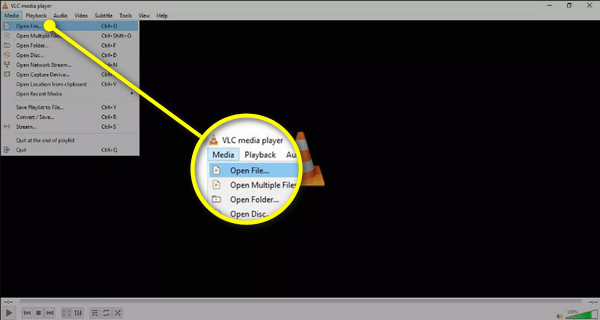
Krok 2.Po přidání klikněte na kartu „Nástroje“ a poté přejděte na možnost „Efekty a filtry“. V opačném případě stiskněte klávesy "Ctrl + E" na klávesnici pro snadný přístup.
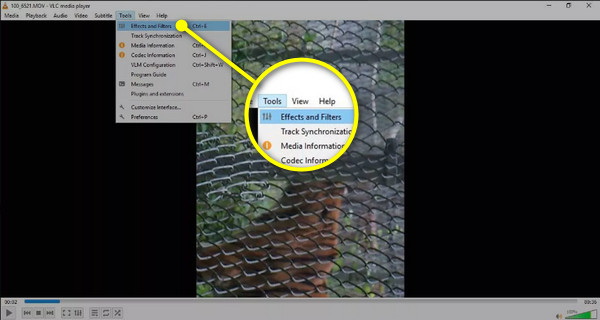
Krok 3V okně "Úpravy a efekty" přejděte na kartu "Video efekty" a vyberte sekci "Geometrie". Zde klikněte na pole "Transformovat" a poté klikněte na rozevírací nabídku pro otočení videa pomocí této alternativy Windows Media Player.
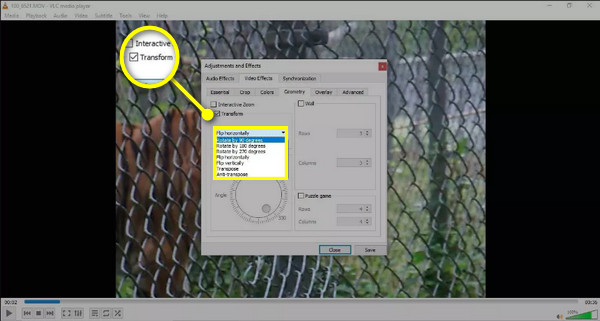
Krok 4.Po dokončení klikněte na tlačítko "Uložit" a poté na tlačítko "Zavřít", abyste se vrátili na hlavní obrazovku VLC a viděli své video se správnou orientací.
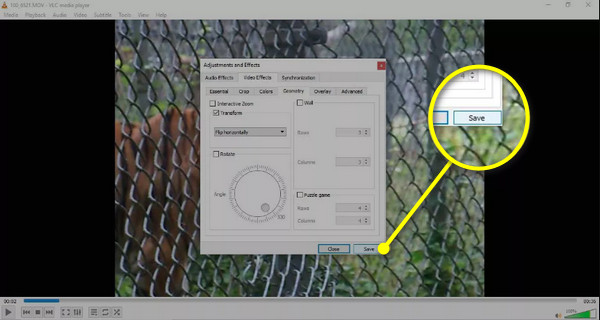
Další čtení
Jak otočit video pomocí nového přehrávače médií ve Windows 11/10
Uchopení toho, jak otočit video pomocí Windows Media Player, se nebude zabývat metodami, jako je nový přehrávač médií prostřednictvím aplikace Fotky, která je předinstalovaná, pokud používáte Windows 10/11. Aplikace Fotky má editor videa, který vám jistě pomůže otočit video a uložit ho. Podívejte se na níže uvedené kroky, abyste viděli, jak to funguje:
Krok 1.Klikněte na nabídku „Start Windows“ a vyhledejte aplikaci „Fotografie“. Klikněte na něj, jakmile bude nalezen v sekci „Nejlepší shoda“.
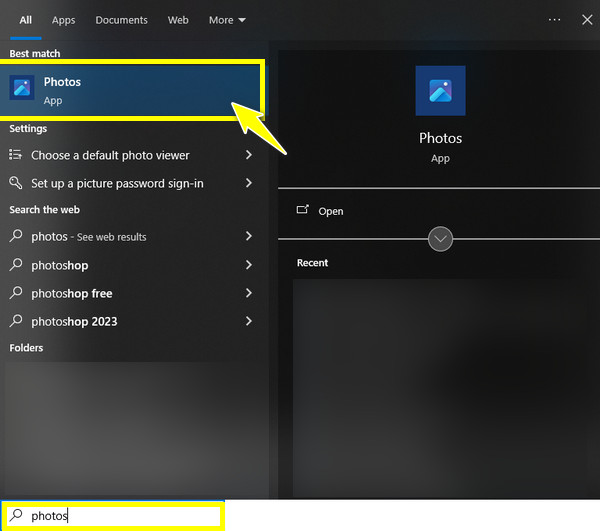
Krok 2.Přejděte do „Editor videa“ nahoře a poté v něm klikněte na tlačítko „Nový videoprojekt“. Zadejte požadovaný název vašeho videoprojektu a poté klikněte na tlačítko „OK“.
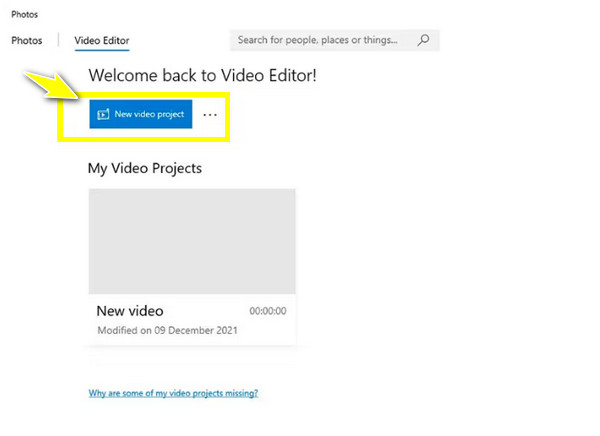
Krok 3Později kliknutím na tlačítko „Přidat“ importujte video, které potřebuje otočení, a poté jej přetáhněte do „Časové osy“. Poté kliknutím na tlačítko „Otočit“ otočte video o 90 stupňů. Klikejte na něj, dokud vaše video nedosáhne správné orientace.
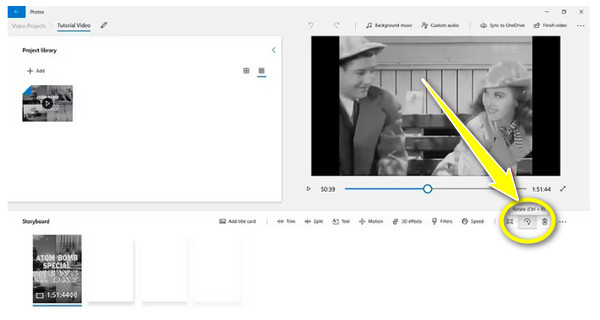
Krok 4.Nakonec klikněte na tlačítko „Dokončit video“ výše a uložte otočený soubor videa do vybraného umístění. Nyní jste k otáčení videí použili nejlepší alternativu Windows Media Player.
FAQs
-
Mohu otočit video o 90 stupňů na VLC trvale?
Ano. I když je to trochu komplikované, ve srovnání s řešeními uvedenými pro otáčení konkrétního video souboru je efektivní při otáčení všech videí přehrávaných na VLC; toto však také ovlivňuje videa již ve správné orientaci, čímž je činí nesprávnými.
-
Jsou k dispozici online rotátory pro otočení videa o 90 stupňů?
Ano. Nejen, že software poskytuje pomoc se změnou úhlu videa, ale některé online rotátory jsou dnes také schopny otáčet videa; mezi ně patří Clideo, VEED.io, Fixier, Online Video Cutter a tak dále.
-
Jak otočíte video pomocí VLC na Macu?
Otevřete VLC na Macu a poté přejděte na „Soubor“ a importujte své video. Poté vyberte kartu "Windows" a poté vyberte "Video efekty"; v novém okně okamžitě přejděte na kartu "Geometrie" a zaškrtněte políčko "Transformovat". Zde si zvolíte požadovaný stupeň rotace.
-
Jak mohu otočit video MP4?
Pomocí správných a funkčních nástrojů můžete své MP4 video otáčet bez potíží. Takovou pomoc nabízí VLC Media Player, aplikace Fotky, online nástroje a mnoho dalšího.
-
Kromě VLC, co ostatní přehrávače mohou otáčet videa pro Windows Media Player
Některé přehrávače, které si dnes můžete stáhnout a používat ke sledování a otáčení videí, jsou KMPlayer, PotPlayer, Kodi, GOM Player a další. Pro nehráče můžete použít Filmora, CapCut, ShotCut, Adobe atd.
Závěr
Vidíte, že naučit se otáčet video v programu Windows Media Player je nemožné, protože to neumí. Mít řešení zmíněná na vaší straně je tedy skutečně užitečné, abyste se naučili otáčet video v systému Windows, jako je aplikace Fotografie a VLC. Jejich proces trvalého otáčení videa je však buď složitý, nebo nemohou trvale otáčet video vůbec; v takových případech je konečným řešením AnyRec Video Converter. Program podporuje celkově snadný postup otáčení s různými editačními nástroji, které si můžete užít. Nechcete si nechat ujít jeho vzrušující funkce, tak si jej stáhněte ještě dnes.
Bezpečné stahování
Bezpečné stahování
 Je VLC Media Player bezpečný ke stažení/používání a jak předcházet rizikům
Je VLC Media Player bezpečný ke stažení/používání a jak předcházet rizikům